WPS文档如何绘制减速让行图标
来源:网络收集 点击: 时间:2024-05-09【导读】:
本经验主要讲述使用WPS文档如何绘制减速让行图标,只要添加倒三角形,设置红色,白色,再添加文字,将所有图形组合后另存为图片就可以完成图标设计了。品牌型号:技嘉H110M-DS2V系统版本:Window7软件版本:WPS office2021方法/步骤1/9分步阅读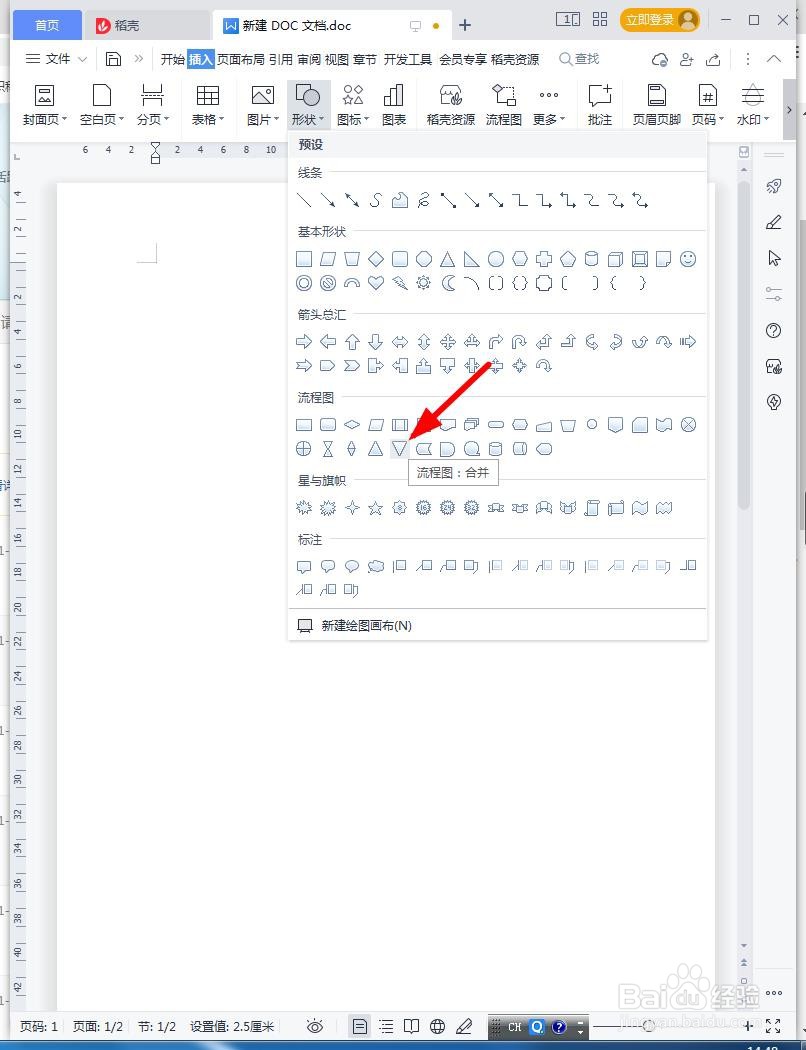 2/9
2/9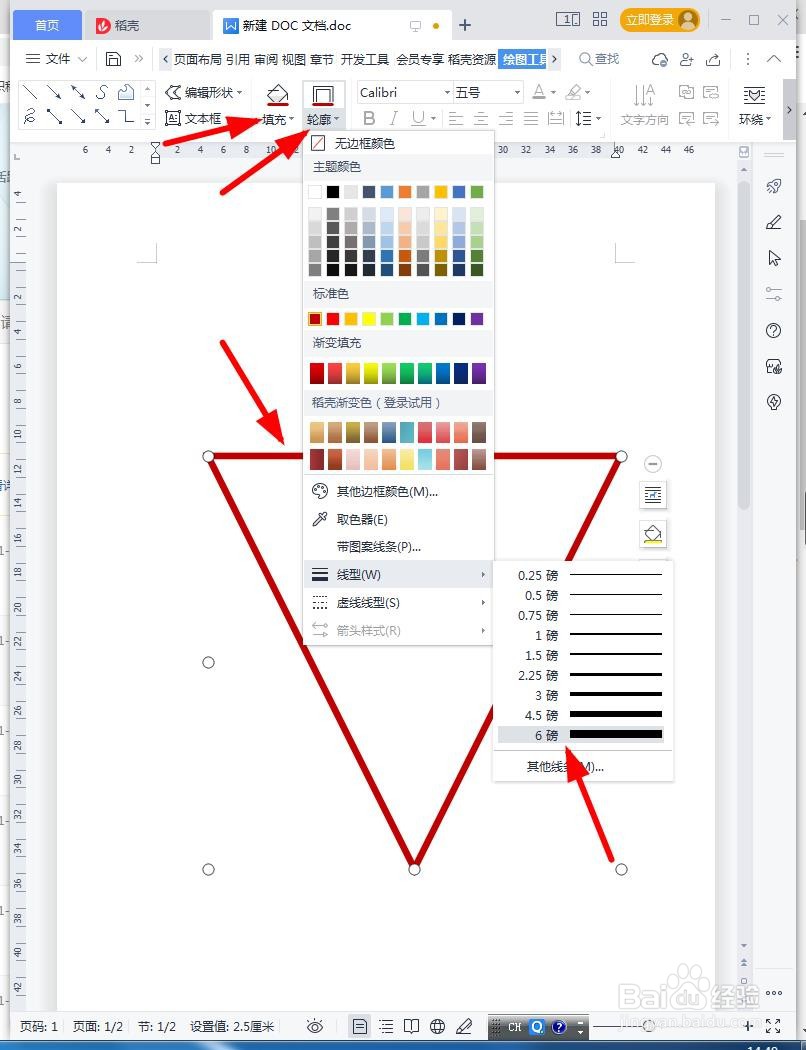 3/9
3/9 4/9
4/9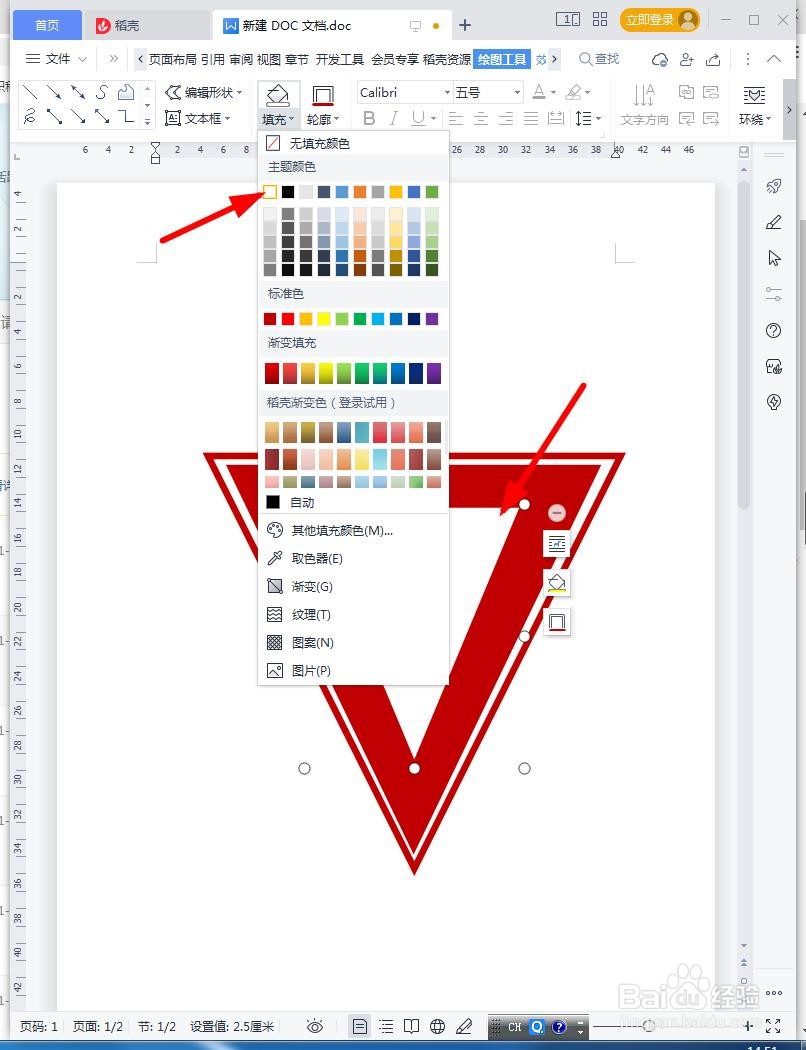 5/9
5/9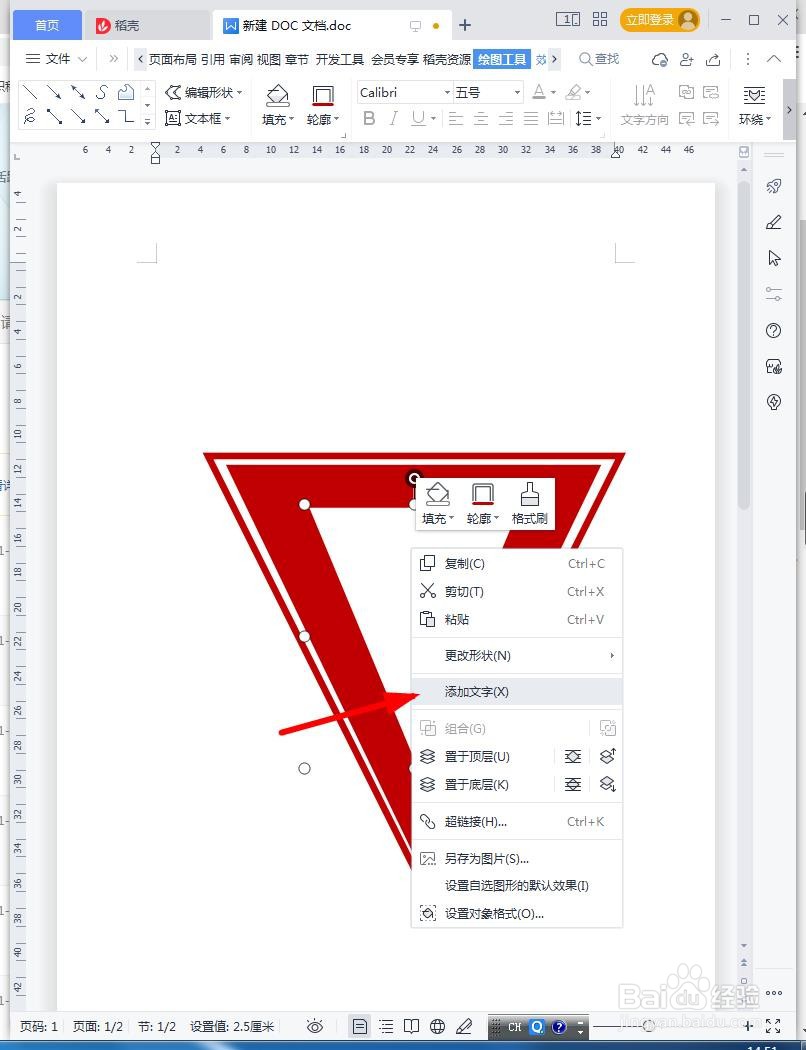 6/9
6/9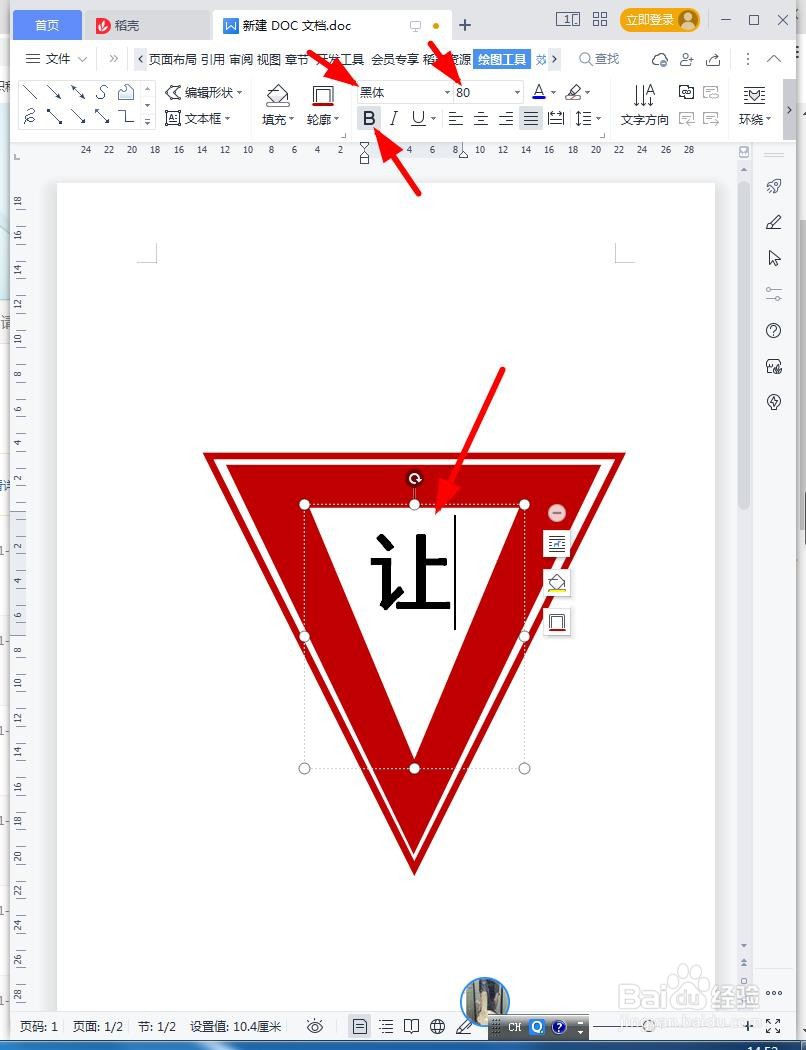 7/9
7/9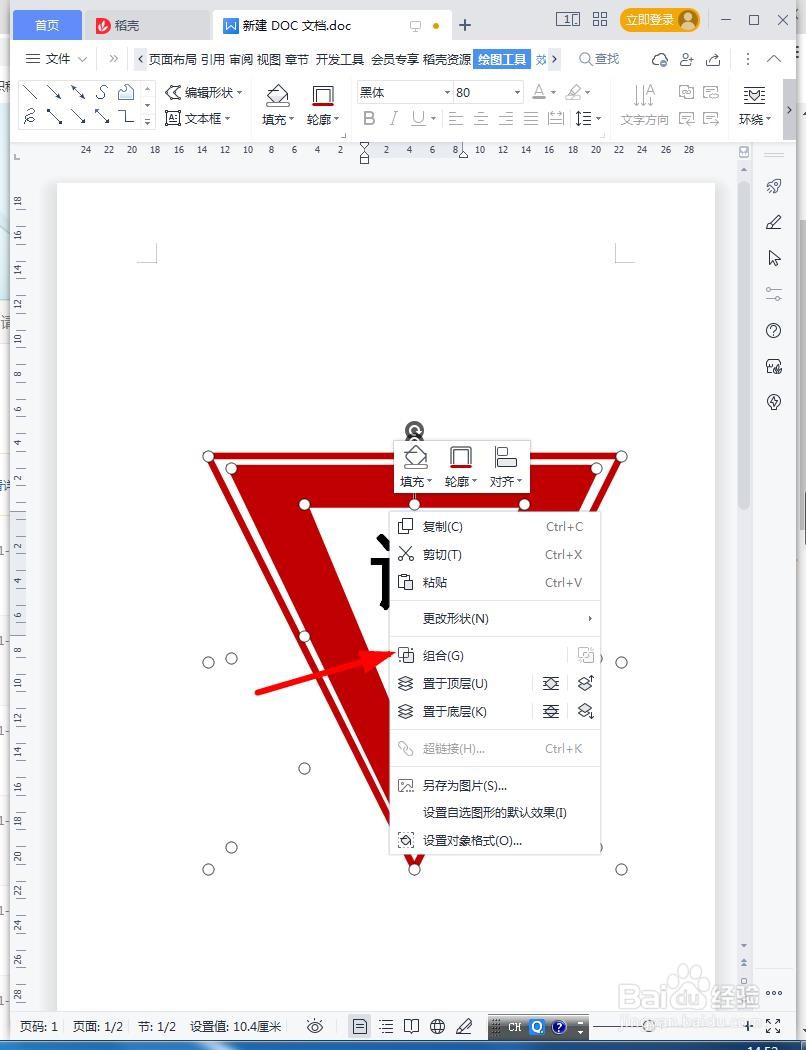 8/9
8/9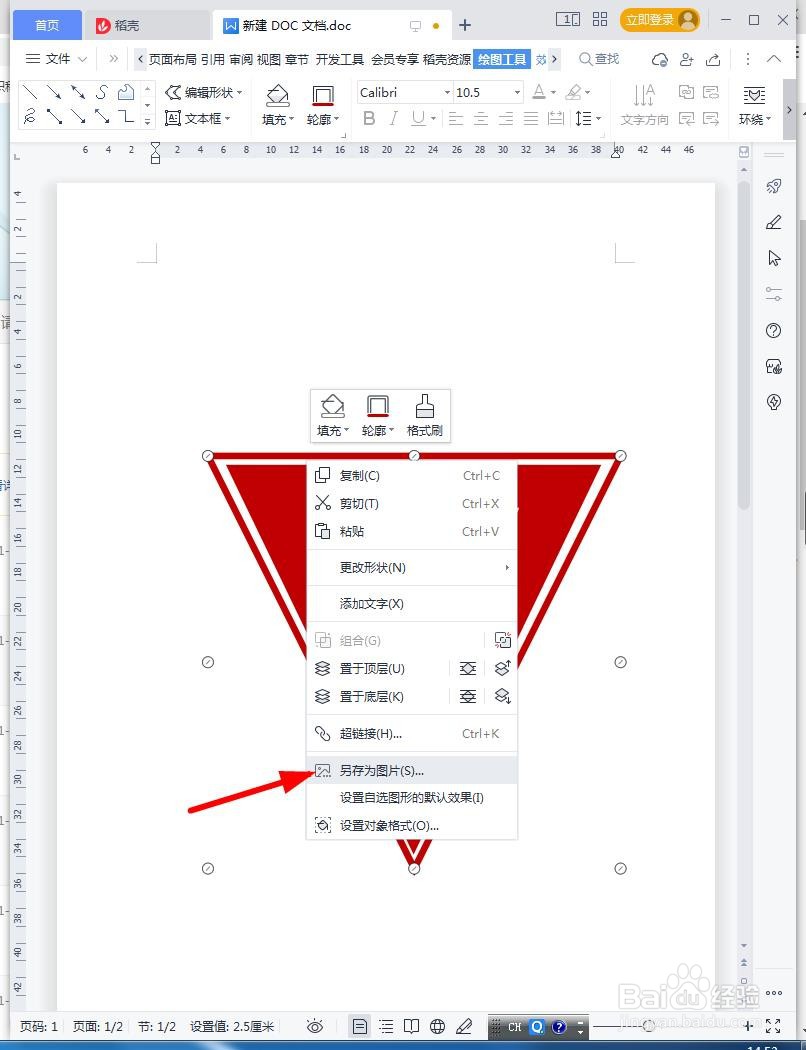 9/9
9/9 总结步骤1/1
总结步骤1/1
1、打开WPS文档,点击【插入】【形状】【倒三角形】。
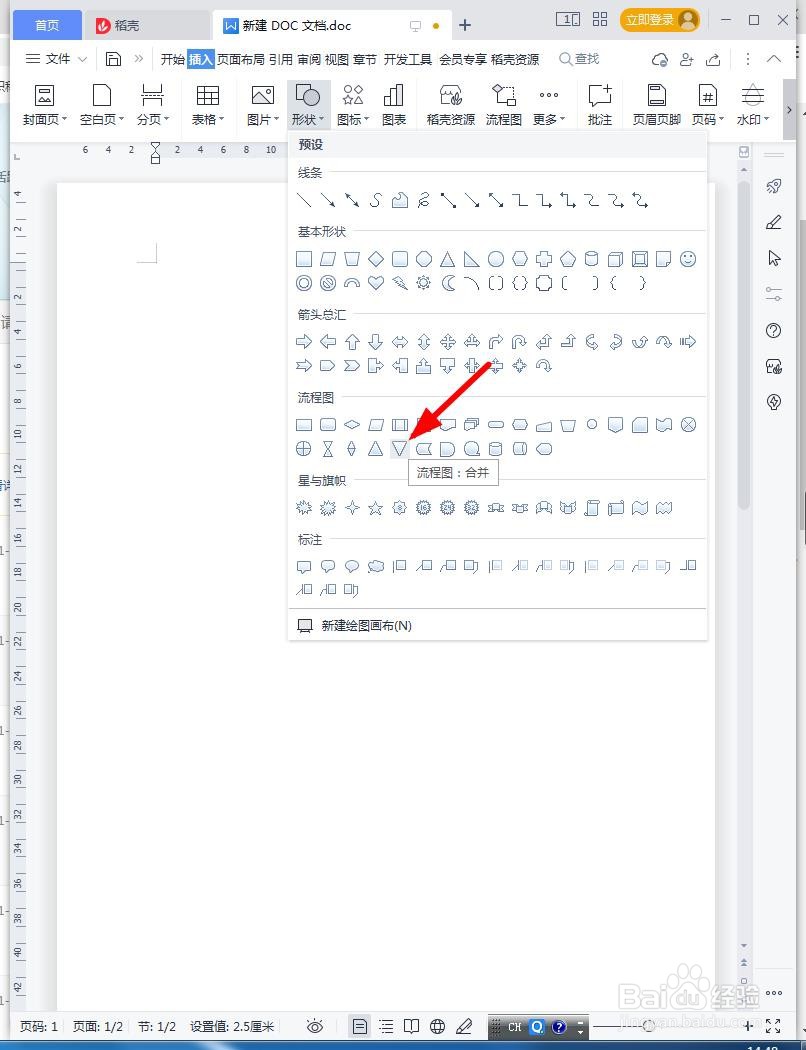 2/9
2/92、添加图形,将【填充】设置白色,【轮廓】设置成红色6磅。
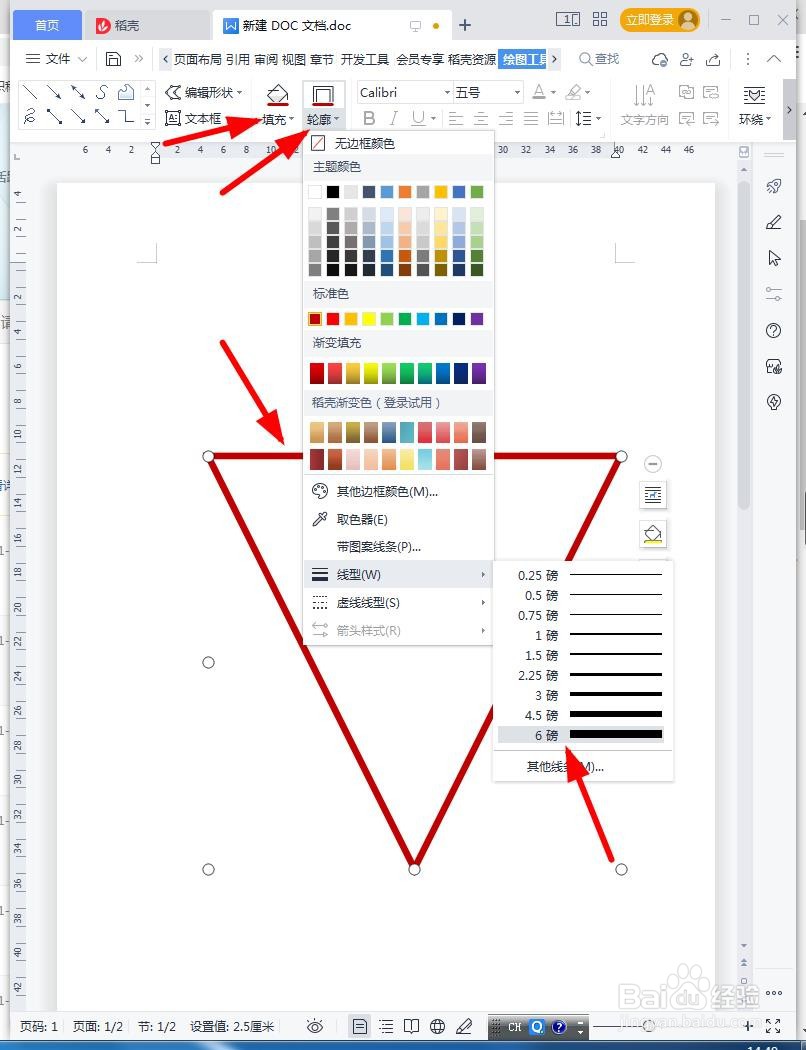 3/9
3/93、按住Ctrl移动倒三角形,复制,缩小放到中间,将【填充】设置红色。
 4/9
4/94、再次按住Ctrl移动倒三角形,复制,缩小放到中间,将【填充】设置白色。
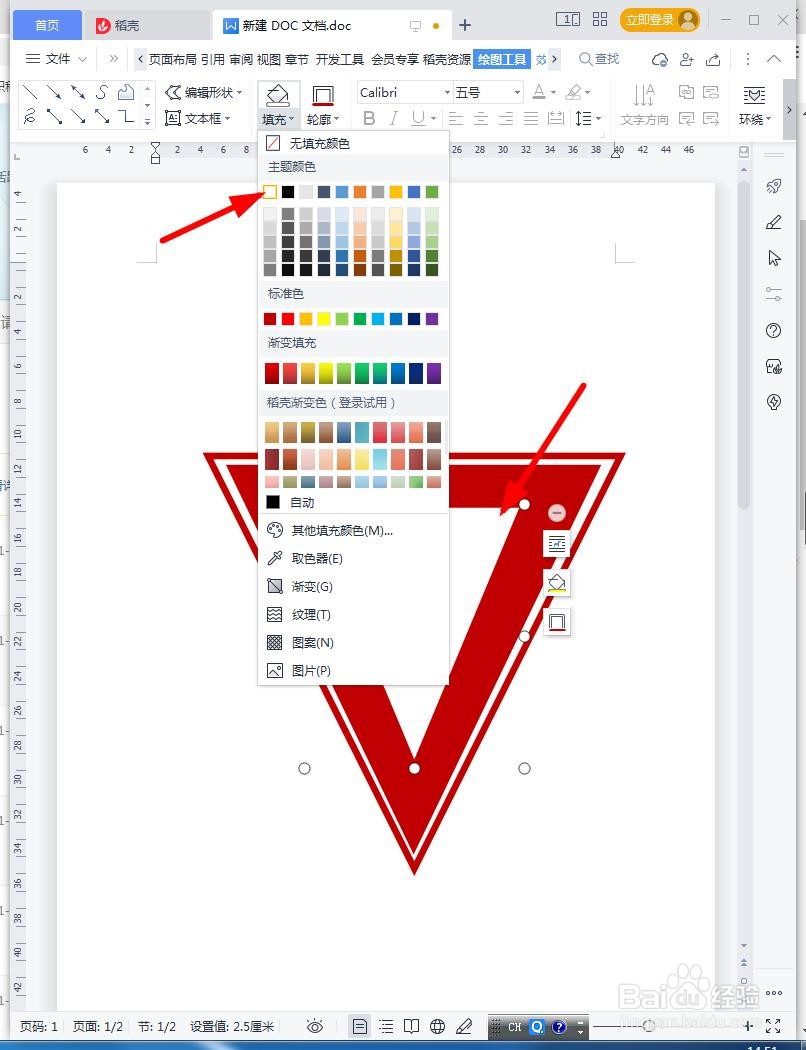 5/9
5/95、选中中间的倒三角形,鼠标右键【添加文字】。
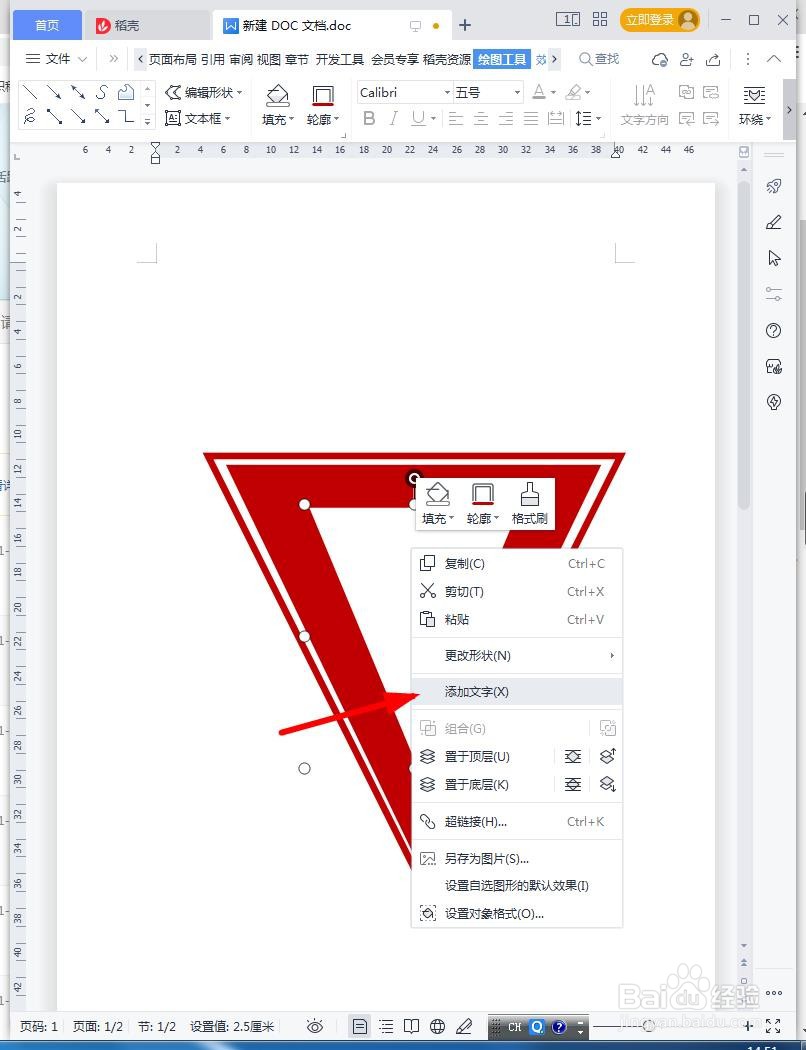 6/9
6/96、编辑【让】字,设置成【黑体】【80】【加粗】【黑色】。
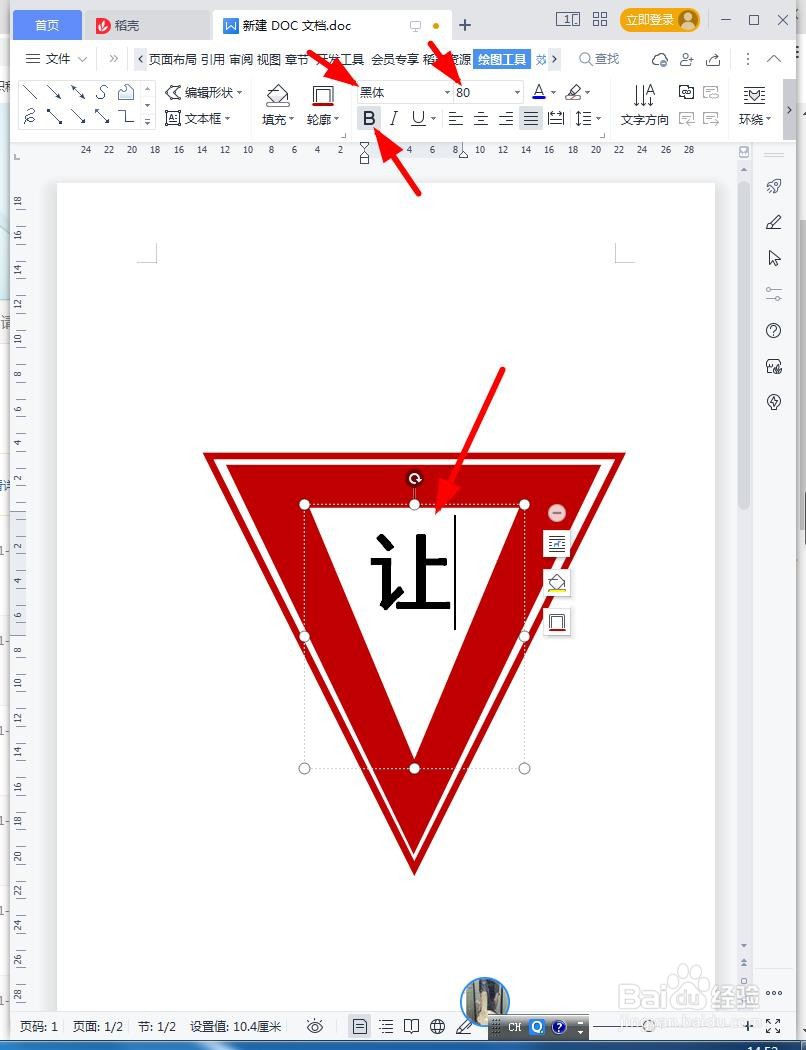 7/9
7/97、按住Ctrl依次点击图形,鼠标右键【组合】。
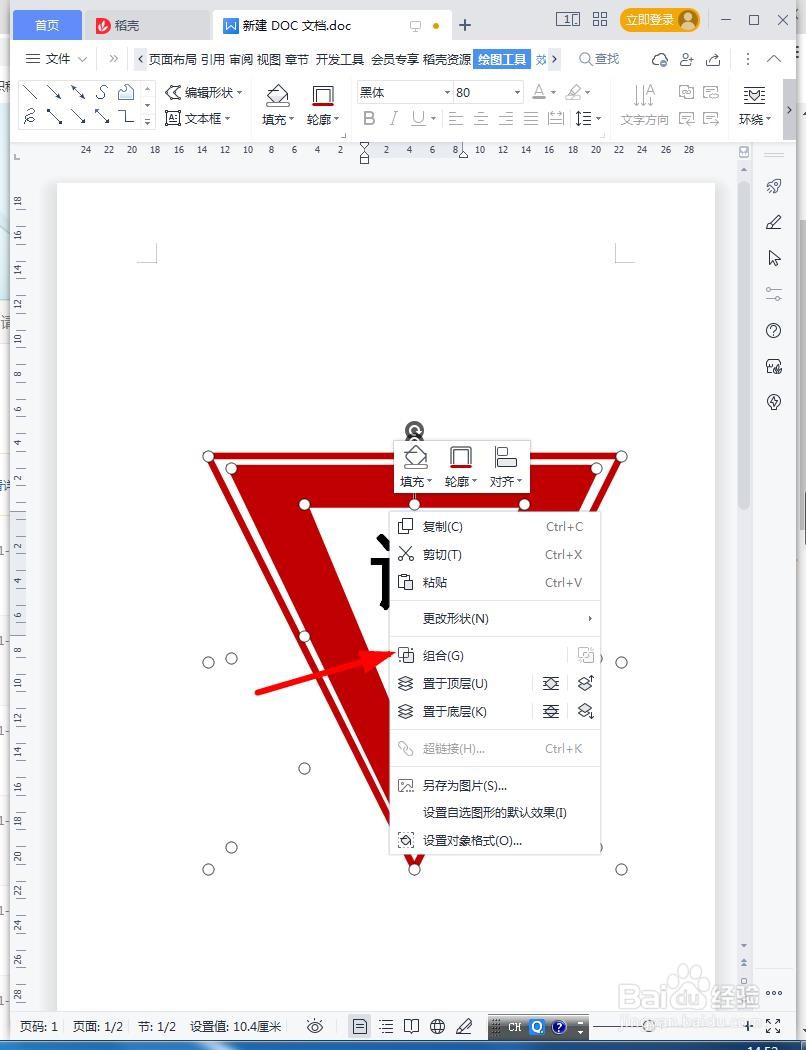 8/9
8/98、将组合好的全部图形,选中后鼠标右键【另存为图片】。
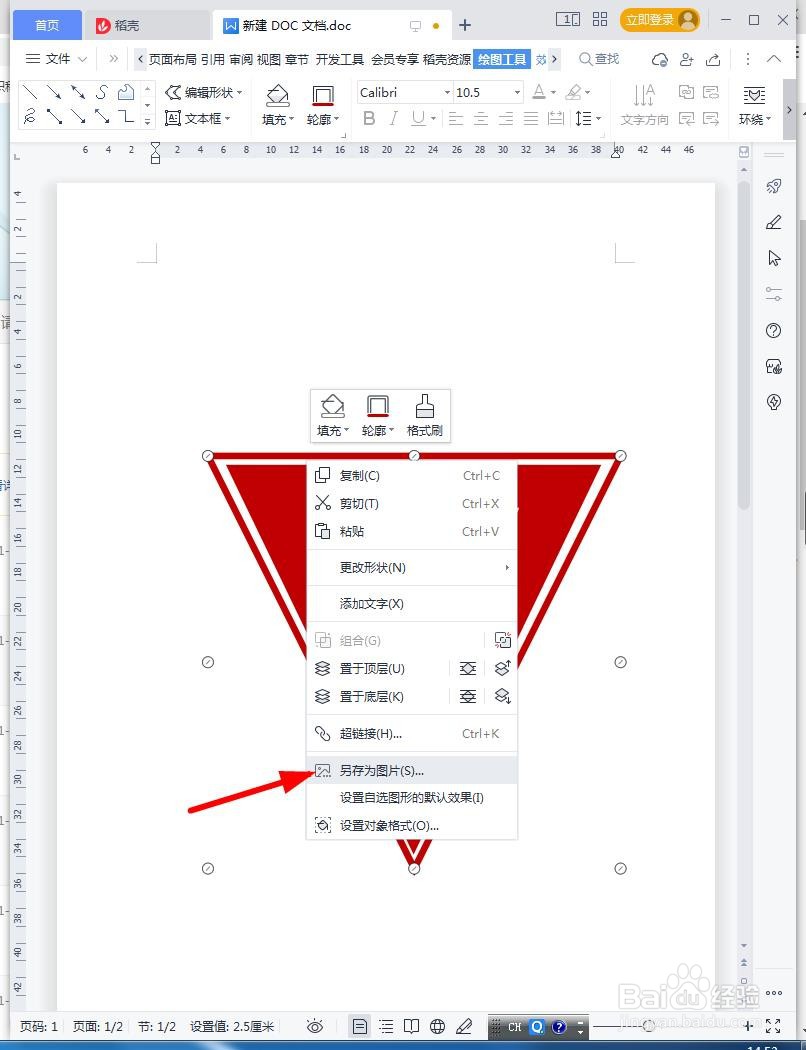 9/9
9/99、完成减速让行图标制作。
 总结步骤1/1
总结步骤1/11、打开WPS文档,点击【插入】【形状】【倒三角形】。
2、添加图形,将【填充】设置白色,【轮廓】设置成红色6磅。
3、按住Ctrl移动倒三角形,复制,缩小放到中间,将【填充】设置红色。
4、再次按住Ctrl移动倒三角形,复制,缩小放到中间,将【填充】设置白色。
5、选中中间的倒三角形,鼠标右键【添加文字】。
6、编辑【让】字,设置成【黑体】【80】【加粗】【黑色】。
7、按住Ctrl依次点击图形,鼠标右键【组合】。
8、将组合好的全部图形,选中后鼠标右键【另存为图片】。
9、完成减速让行图标制作。
版权声明:
1、本文系转载,版权归原作者所有,旨在传递信息,不代表看本站的观点和立场。
2、本站仅提供信息发布平台,不承担相关法律责任。
3、若侵犯您的版权或隐私,请联系本站管理员删除。
4、文章链接:http://www.1haoku.cn/art_717586.html
上一篇:尿液报告单怎么看(干化学方法和镜检)
下一篇:微信图片在设备上打开功能怎么使用?
 订阅
订阅